怎样运用ps工具高斯模糊使图片局部模糊
1、打开电脑,打开ps把图片放入。

2、图片放入后有时需要在右下角,图层解锁才可以编辑。
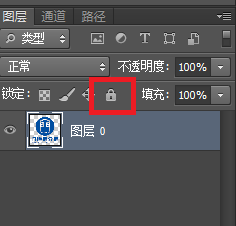
3、选择选区工具,圈出你要模糊的地方。

4、选择滤镜,模糊,高斯模糊。
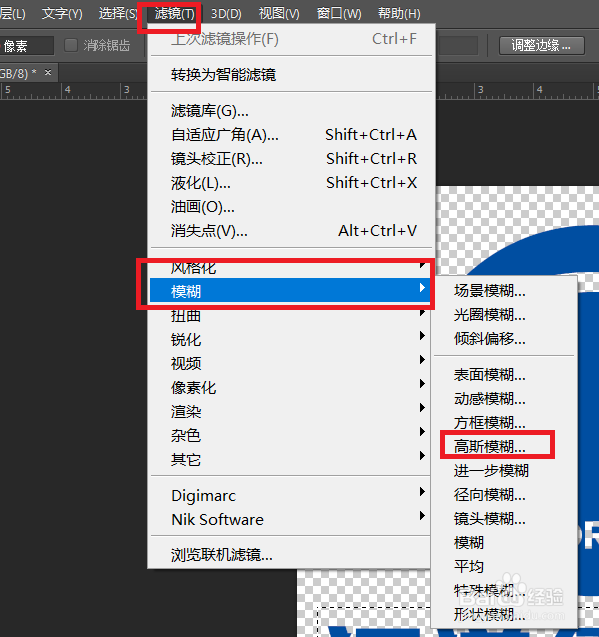
5、调整高斯模糊数值,确定模糊效果。

6、完成模糊取消选区,并保存。

声明:本网站引用、摘录或转载内容仅供网站访问者交流或参考,不代表本站立场,如存在版权或非法内容,请联系站长删除,联系邮箱:site.kefu@qq.com。
阅读量:46
阅读量:196
阅读量:78
阅读量:144
阅读量:161